네이버 마이박스 다운로드
2021. 6. 2. 15:13클라우드시대가 도래하면서 많은 부분들이 바뀌고 있습니다. 당연히 단시간안에 온라인 컴퓨터에서 게임을 돌리겠구나 생각했었지만 가정에 있는 pc는 여전히 인기가 높고 변화의 움직임은 크게 없습니다. 이전에는 N드라이브라고 불렸던 네이버 마이박스 다운로드 방법에 대해서 알아보도록 하겠습니다.
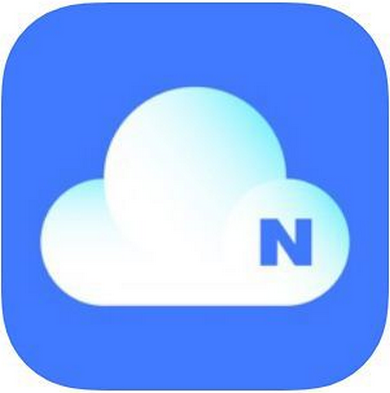
처음 우리가 네이버에서 사용하던 것은 N드라이브라고 불렸습니다. 이게 네이버쿨라우드로 바뀌었다가 이제는 마이박스라는 명칭으로 우리에게 다가오고 있는데요. 타이밍이 생명인 IT시장에서 좋은 기회를 맞이하고 있습니다.
왜냐하면 이전에 많이들 사용하시던 구글에서 운영하는 포토 서비스가 유료화를 선언함으로써 이탈하는 사용자들이 발생하기 시작하고 있으니 말입니다. 물론 저도 잘쓰다가 돈을 내라니까 그러고 싶지않아서 마이박스 다운로드를 받았죠.

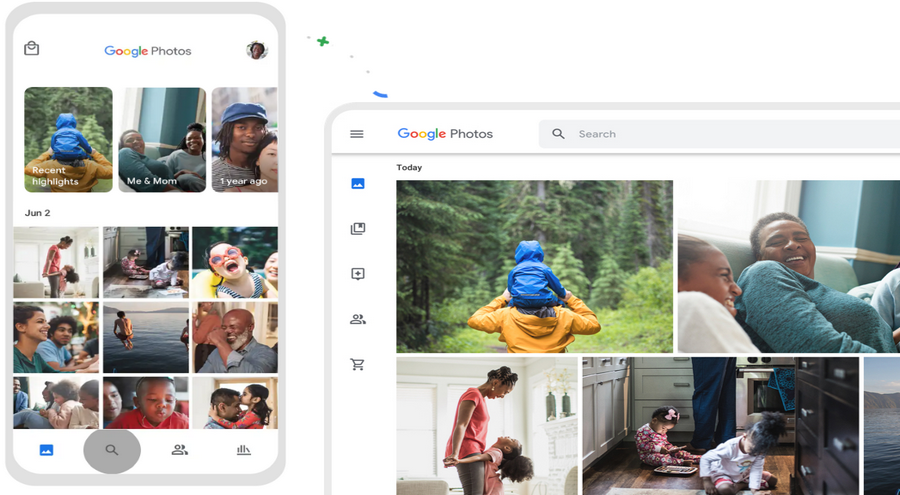
누군가의 위기는 또 다른이에게는 기회일수 있다고 하더니 그런것 같기도 하는데요. 이름이 바뀌면서 이들에 거는 기대도 많이 커진것으로 보입니다. 네이버에서 이메일 서비스를 쓰고 있는 분들이라면 굳이 딴것을 찾을 필요없이 그냥 네이버 마이박스 다운로드 후 사용을 하시면 됩니다.
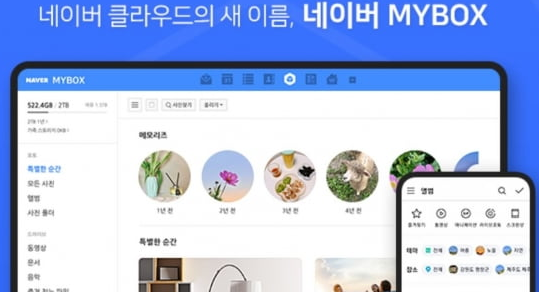
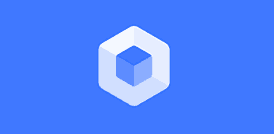
이전과 동일한 기능이 마이박스에 들어있는데요. 모르시는 분들을 위해서 간략하게 소개한다면 편하게 생각하면 인터넷에 있는 하드디스크 같은 느낌이라고 말할수 있어요. 사진은 물론이고 영상, 음악, 문서 등등 수많은 파일을 올려둘수 있거든요.


그래서 보통은 백업의 용도 혹은 지인들과 이미지등을 공유할때 사용하시는 분들도 많은데요. 이제 유료로 바뀐 구글포토를 대체할수 있는 것으로도 볼수 있답니다. 스마트폰을 바꾸더라도 걱정이 되지 않는 이유는 당연히 온라인에 저장해둔 백업이 있기때문이죠.

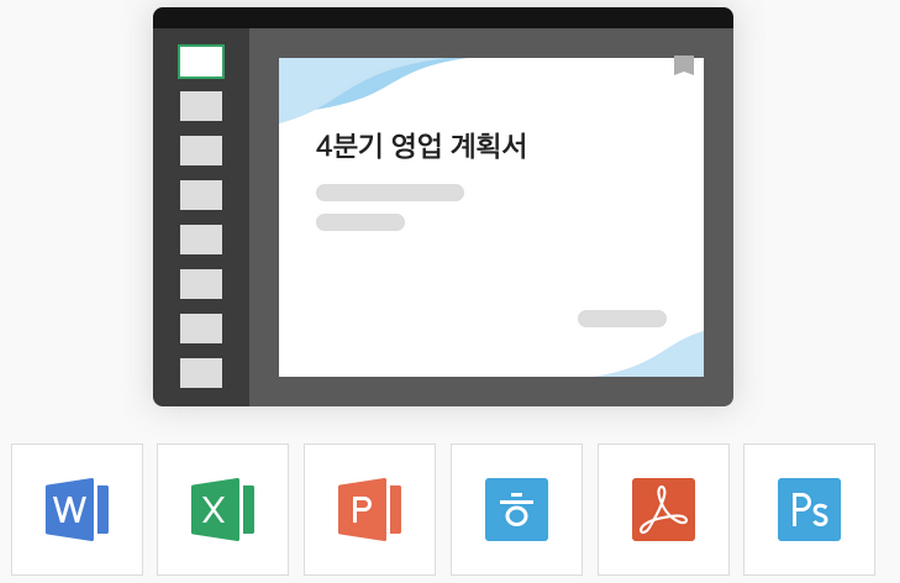
회사에서도 이를 활용하는 경우가 있다고 하는데요. 문서의 경우에 이를 공유해서 편집하기도 하니 말이죠. 네이버 오피스를 쓴다면 별도의 프로그램이 컴퓨터에 다운로드 받아두지 않더라도 편하게 수정과 저장을 할수 있다는 장점을 가지고 있습니다.
최신버전 네이버 마이박스 다운로드 안내
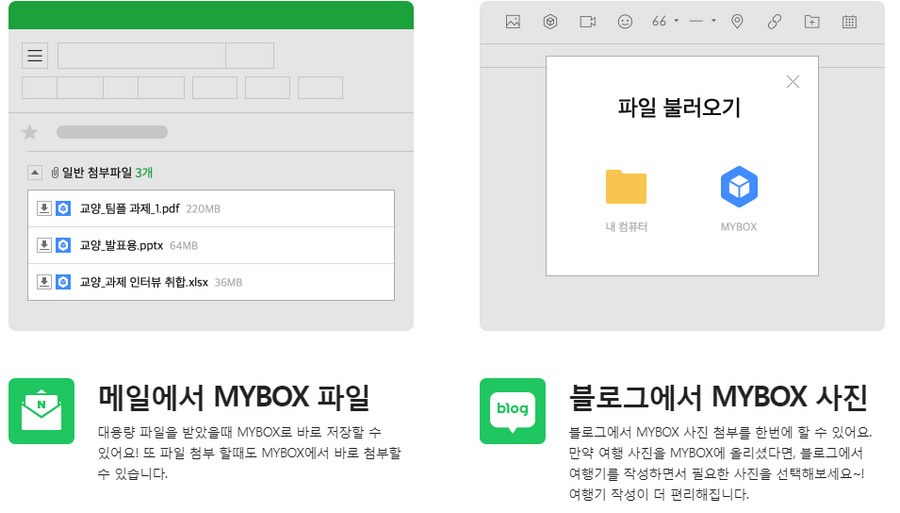

보통은 마이박스 다운로드를 받지 않아도 네이버 로그인후에 온라인 웹페이지에서도 쓸수 있는데요. 지속적인 동기화나 백업이 필요하신분들은 별도의 클라이언트 프로그램을 다운로드 받아서 설치하시면 됩니다.
네이버 MYBOX
사진・자료를 안전하게 보관하고 손쉽게 정리하고 공유하세요
mybox.naver.com
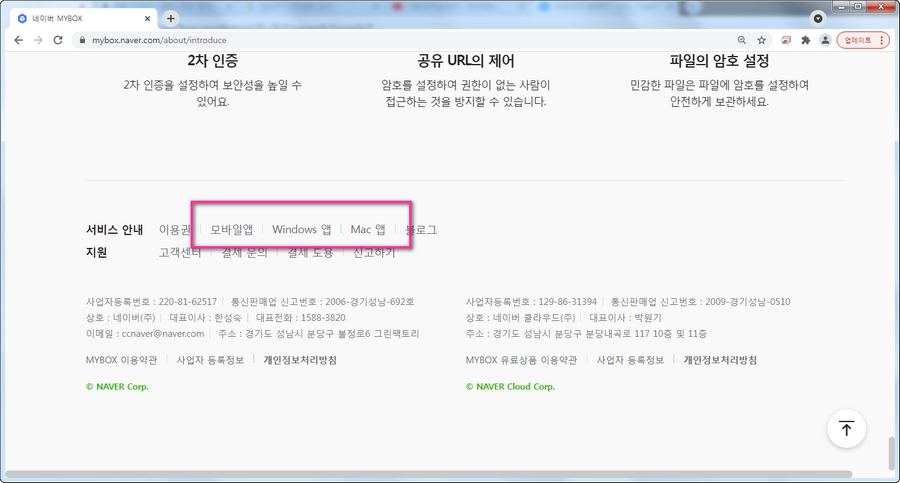
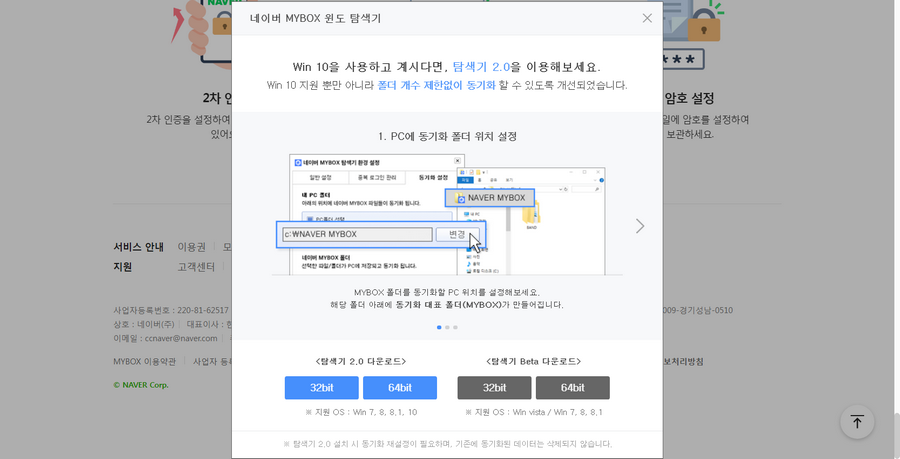
가볍게 홈페이지에서 하단부분을 보시면 제공되는 여러가지 운영체제용 설치파일이 있는데요. 거기서 본인에게 맞는 네이버 마이박스 다운로드를 받으시고 인스톨을 하시면 됩니다. 과정은 간단한데 그 중간에 폴더 설정이 있습니다.


좀전에 이야기 했던 동기화라는 부분이 이곳에 포함되어져 있는데 이것만 해두면 알아서 폴더에 있는 파일은 최신으로 서로 맞추어 주기때문에 관리하는 부분에서 좋기는 하더군요. 사용법은 꼭 확인해보시기 바랍니다.
